利用AutoCAD拉伸面命令绘制哑铃
2013-05-05 by:广州有限元分析、培训中心-1CAE.COM 来源:仿真在线
这个例子没有渲染只是建模过程,你会发现用不了一分钟就能完成。希望对新学cad三维的朋友有所启发。
效果图:

首先新建文件,选择acadISO -Named Plot Styles模版,新建文件的几种方式:单击文件菜单下的新建或单击新建按钮或命令行输入NEW回车,再或者用组合键ctrl+n。将当前视图置为主视图,设置图形界限为4200,2970。
将视图转换到右视图。绘制6边形。单击多边形命令,命令行输入边数6。回车。指定正方形的中心点,0,0回车,输入选项 [内接于圆(I)/外切于圆(C)] :回车,指定圆的半径:10回车。命令行输入Z回车,在输入E回车,将图形布满窗口。转到西南等轴测图,选择绘图/实体/拉伸命令,选择六边形回车,输入拉伸高度8,回车,角度-60回车。
转到东南等轴测图,点击视图/着色/体着色。如果颜色不明显,可以改变一下颜色。如图1。
图1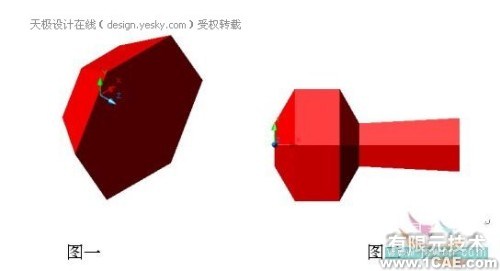 图1
图1
选择修改/实体编辑/拉伸面命令,选择看到的六边形面,回车,指定拉伸高度18,回车,角度0回车,命令行直接输入E回车,选择拉伸后的六边形面回车,输入高度8回车,角度60回车。命令行直接输入E回车,选择拉伸后的六边形面回车,输入高度40回车,角度-3回车。如图2。
接下来转到主视图,选择镜像命令,将图二镜像一个,然后选择并集命令,将两部分合并。然后选择圆角命令,选择手柄处棱线,圆角半径8,选择其他边回车。重复圆角命令,选择中间环线,圆角值20,全部选中回车。图形制作完毕。
相关标签搜索:利用AutoCAD拉伸面命令绘制哑铃 Fluent、CFX流体分析 HFSS电磁分析 Ansys培训 Abaqus培训 Autoform培训 有限元培训 Solidworks培训 UG模具培训 PROE培训 运动仿真






